엑셀 막대그래프를 꺾은선 그래프로 변경하는 방법

파워포인트 차트에서는 차트의 종류를 자유롭게 변경할 수 있습니다. 엑셀 막대그래프를 꺾은선 그래프로 변경하는 차트 종류 변경이 제일 많이 사용되고 있습니다. 오늘은 엑셀 막대그래프를 꺾은선 그래프로 변경하는 방법을 알아보도록 하겠습니다.

위 차트는 [인구 분석]을 통해 남자와 여자의 숫자를 연도별로 표현한 차트입니다. [항목]에 [남자, 여자, 총인구], 계열에 연도 [2010년, 2017년, 2020년, 2030년, 2040년] 5개의 계열을 선택했습니다.
그런데 위 차트를 남녀별이 아닌 연도별로 [남자, 여자, 총인구] 그래프를 보고 싶습니다.

[차트 도구 -디자인] 탭 - [데이터] 그룹 - [데이터 선택]을 누르면 [엑셀 칭]과 [패널]이 열립니다. 여기에서 [행/열 전환]을 누르면 좌우 수치가 바뀝니다. 그때 [확인]을 누르면 원하는 그래프로 변경된 것을 볼 수 있습니다.
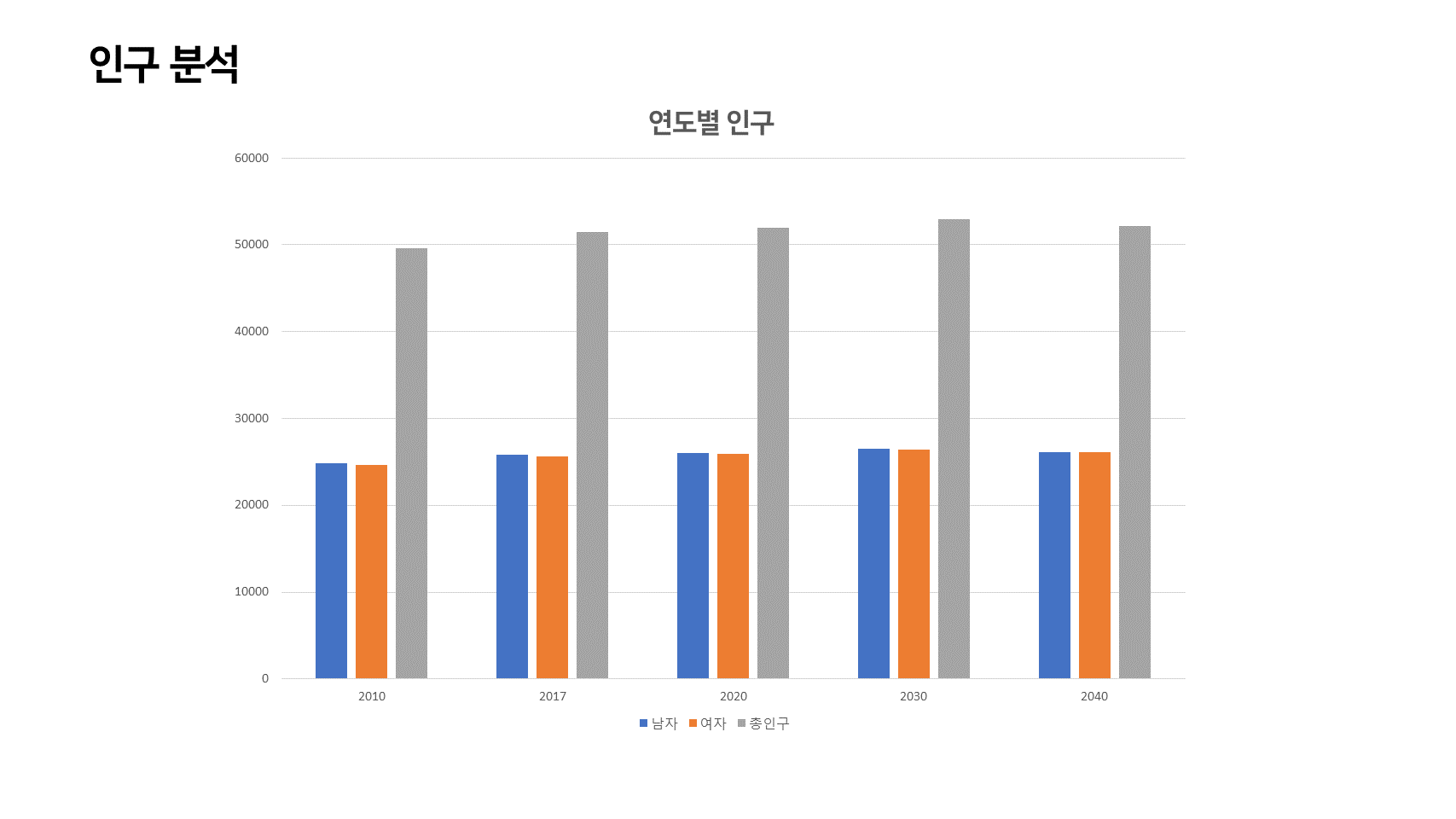
어제 포스팅한 내용을 복습했습니다. 파워포인트로 자료를 만들 때 이 기능을 숙지하고 있다면 얼마나 시간 단축이 되겠습니까? 이번에는 차트 종류를 변경하겠습니다. [총인구]의 엑셀 막대그래프를 꺾은선 막대그래프로 변경하겠습니다

2010년 총인구 막대그래프를 선택하고 마우스 우 클릭하여 [계열 차트 종류 변경]을 클릭합니다.

[패널]이 열리면 맨 밑에 [총인구]에 막대그래프를 [표식이 있는 꺾은선 그래프]로 바꾸고 [보조축]에 체크한 후 [확인]을 누릅니다.

변경되었지요. 그래프를 편집하도록 하겠습니다.

[차트 도구 - 디자인] 탭 - [차트 레이아웃] 그룹 - [빠른 레이아웃] - [레이아웃 5]를 선택합니다.

[차트 도구 - 디자인] 탭 - [차트 스타일] 그룹 - [색 변경] - [색상형 -다양한 색상표 4]를 클릭합니다.

[차트 도구 - 디자인] 탭 - [차트 스타일] 그룹 - [스타일 5]를 선택하여 엑셀 막대그래프를 꺾은선 그래프로 변경하는 방법을 완료했습니다.




